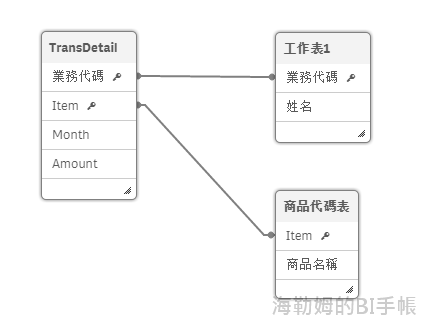
今天來談談要怎麼從不同來源載入資料
以及如何將他們的關聯建立起來~
跟上一回教學一樣, 建立新的APP後,
接著點選左上角像是指南針一樣的圖示, 進入操控選單
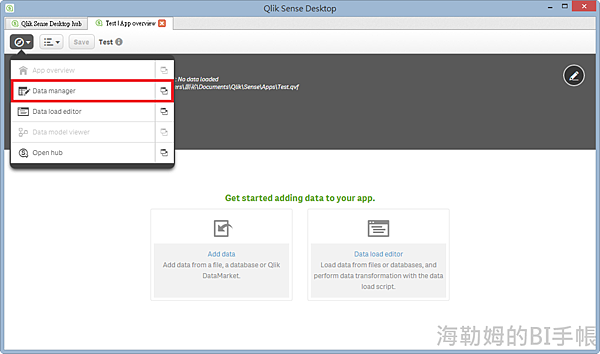
點選Data Manager功能, 這裡有兩個圖示可以點選
如果點選的是靠近文字處的地方會將目前的分頁切換成指定的功能頁
如果點選的是靠右邊的圖示, 就是兩個方框重疊的圖形
就會以新分頁開啟功能頁

進入後, 點選 Add data
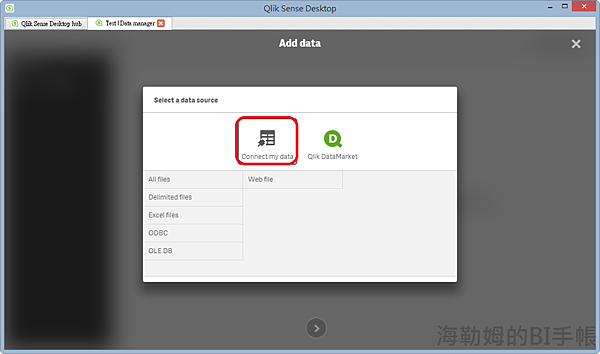
點選 Connect my data圖示
會出現幾個選項, 在這邊我們先點選 Excel files,
將要分析的Excel檔案載入
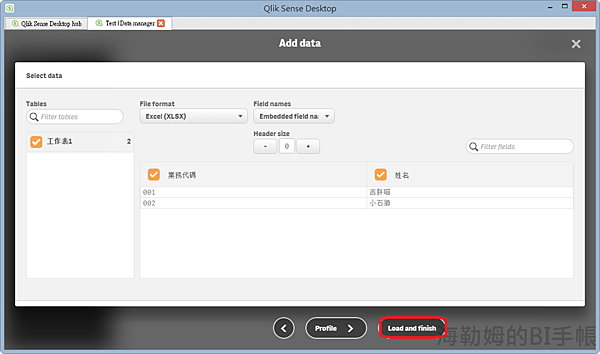
選擇檔案等等的過程就省略不談
最後會到像上圖一樣的頁面, 使用橘色的勾勾選出要使用的分頁和欄位
接著按下Load and finish按鈕, 就會將資料載入了
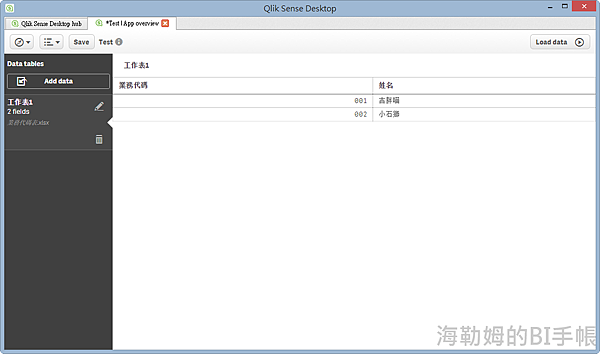
載入完成後, 就能看到資料預覽畫面

再次點選Add data, 這次多了一個Connections圖示
這個圖示列舉出先前用過的資料來源,
如果要載入相同資料來源的不同檔案, 可以在這直接選取比較快
接著點選 Connect my data圖示
這次就點選OLE DB, 將SQL Server內的資料載入

和其他軟體的資料庫載入方式一樣, 在此不贅述了
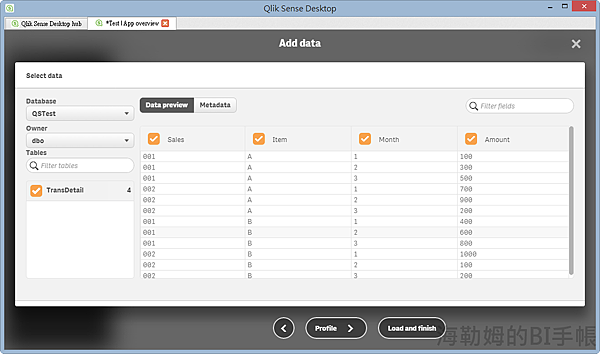
和Excel file一樣, 在最後的分頁點選Load and finish即可
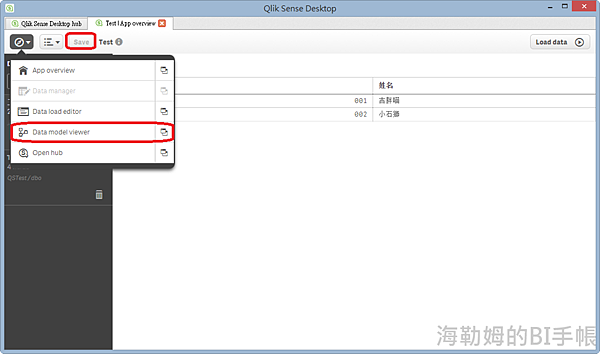
完成之後, 按下Save按鈕, 並且切換到 Data model viewer去
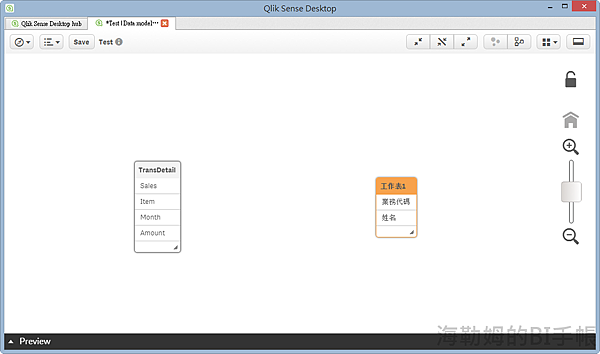
這個是我們目前載入的表格, 如果畫面長的跟我不一樣
可以雙擊表格標題, 就能將欄位展開
現在可以看到載入的表格是沒有關聯的
因為Qlik Sense的關聯性是基於欄位的名字是否相同
所以我們要回到剛剛載入表格的地方, 進行欄位更名作業
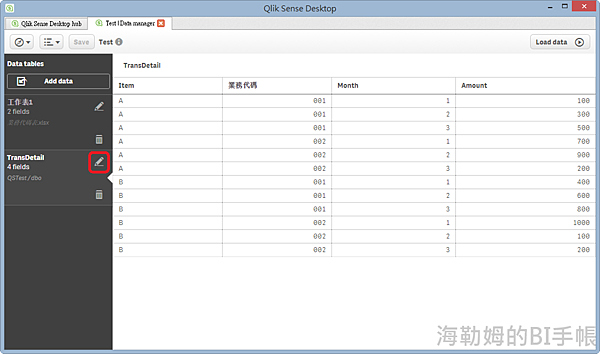
回到Data manager的畫面, 按下鉛筆圖示, 進入編輯畫面
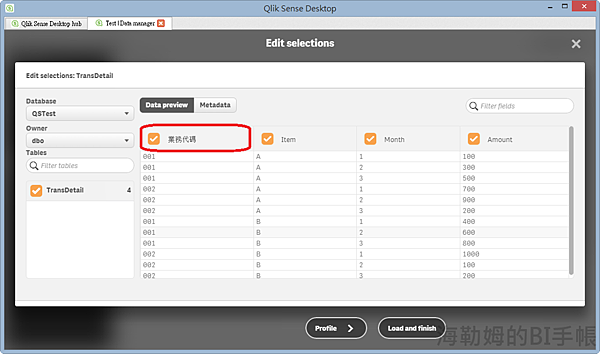
雙擊欄位名稱即可進行更改, 我們將不同的欄位名稱改成一樣的名稱
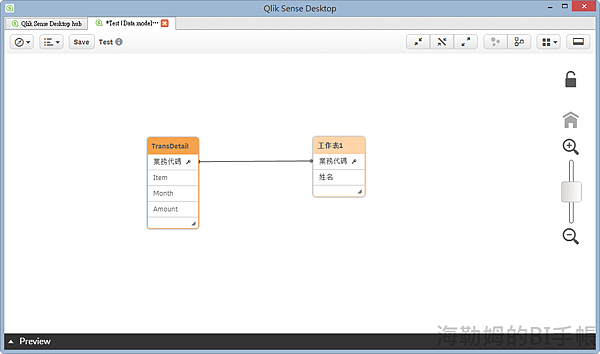
存檔後再回到剛剛的表格檢視畫面, 就能發現他們已經建立好關聯了
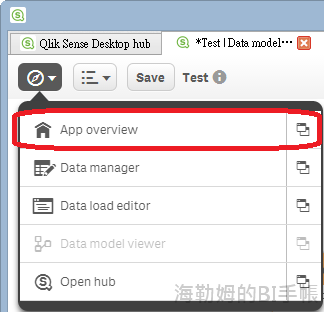
這時候回到App Overview
就能用上一節課提到的方式來建立報表了
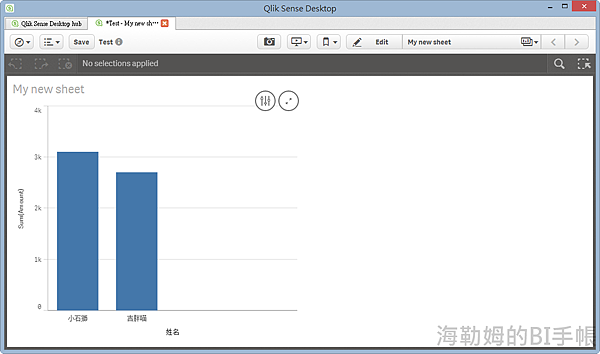
不過有時候我們只是想驗證想法或是概念
如果為了要驗證要去特別準備資料還挺麻煩的
這個時候我們能透過編輯器直接產生我們要的資料

點擊 Data load editor 進入指令碼的編輯畫面
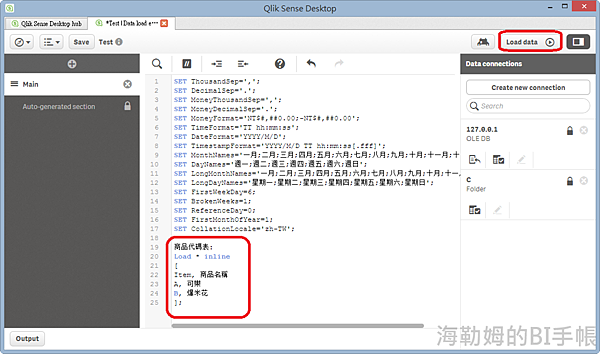
在這裡我們直接用指令的方式創造出要分析的表格資料
指令詳細內容如下
/////////////////////////////////////////////
商品代碼表:
Load * inline
[
Item, 商品名稱
A, 可樂
B, 爆米花
];
/////////////////////////////////////////////
程式內容的意義如下:
商品代碼表: //表格名稱
Load * inline //載入語法
[ //用方括弧框起來
Item, 商品名稱 //資料欄位名稱, 用逗號分隔
A, 可樂 //資料
B, 爆米花
]; //最後記得加分號
最後按下右上角的 Load data 按鈕即可載入資料
除此之外, 再補充一點
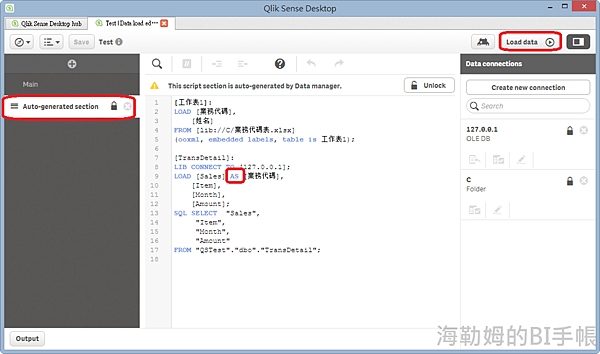
我們可以點選右邊列表中的Auto-generated section
看到在Data manager中載入的資料的實際語法內容
剛剛提到的修改資料庫表格欄位, 其實就是在對應欄位後面加上 AS 指令
如果需要手動編輯這份指令的話, 只要按一下Unlock按鈕就可以了


 留言列表
留言列表
